来源:www.laomaotao.org 时间:2019-12-04 13:15
使用过win10系统的用户都知道,在win10系统当中有一个快速启动功能,开启这个功能可以大大提高我们的开机速度,不过还有很多电脑用户不知道电脑怎么开启快速启动功能,那么win10系统怎么开启快速启动功能呢?今天为大家分享win10系统开启快速启动功能的操作步骤。
开启快速启动功能操作方法:
1、鼠标右键单击这台电脑,如下图所示:

2、选择控制面板主页进入,如下图所示:
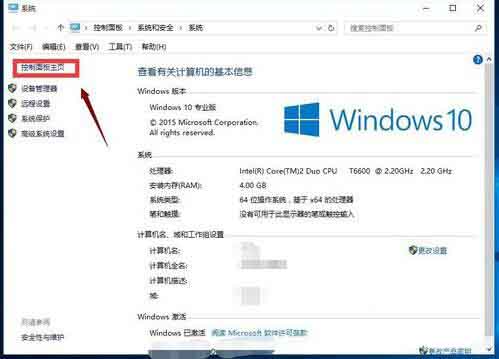
3、选择系统安全选项进入。如下图所示:
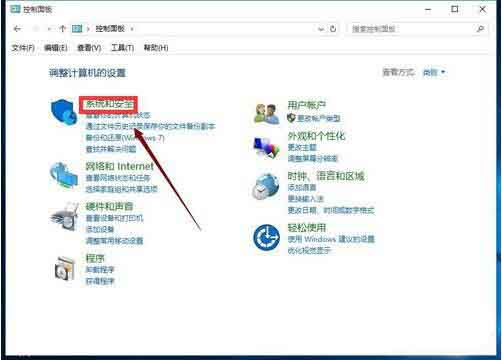
4、选择电源选项进入,如下图所示:
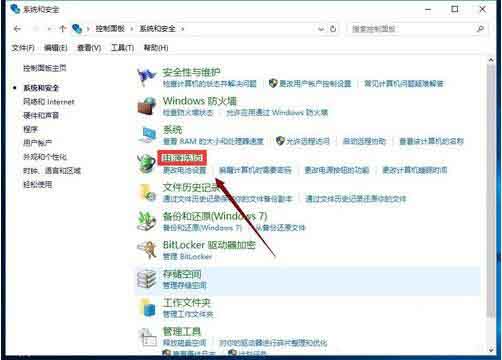
5、选择修改电源按钮功能选项,如下图所示:
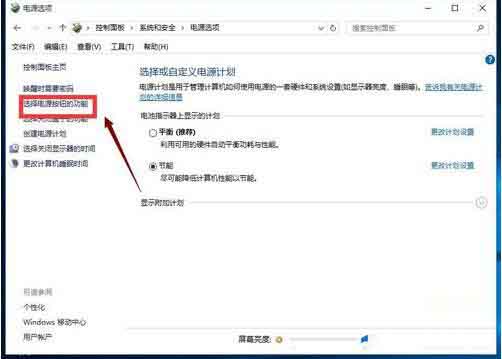
6、点击上方更改当前不可用设置链接,如下图所示:
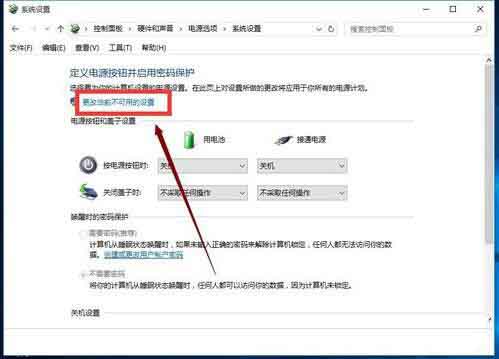
7、下拉找到关机设置,勾选启用快速启动,如下图所示:
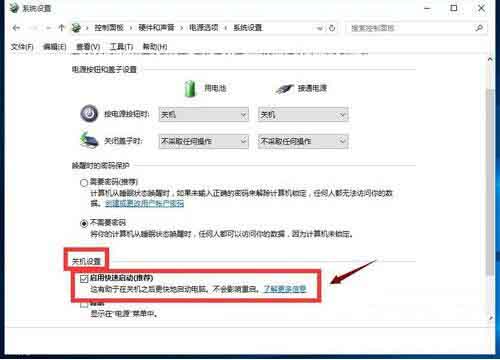
win10系统开启快速启动功能的操作方法就为小伙伴们详细分享到这里了,如果用户们使用电脑的时候不知道怎么开启快速启动功能,可以参考以上方法步骤进行操作哦,希望本篇教程对大家有所帮助,更多精彩教程请关注新毛桃官方网站。
责任编辑:新毛桃:http://www.laomaotao.org